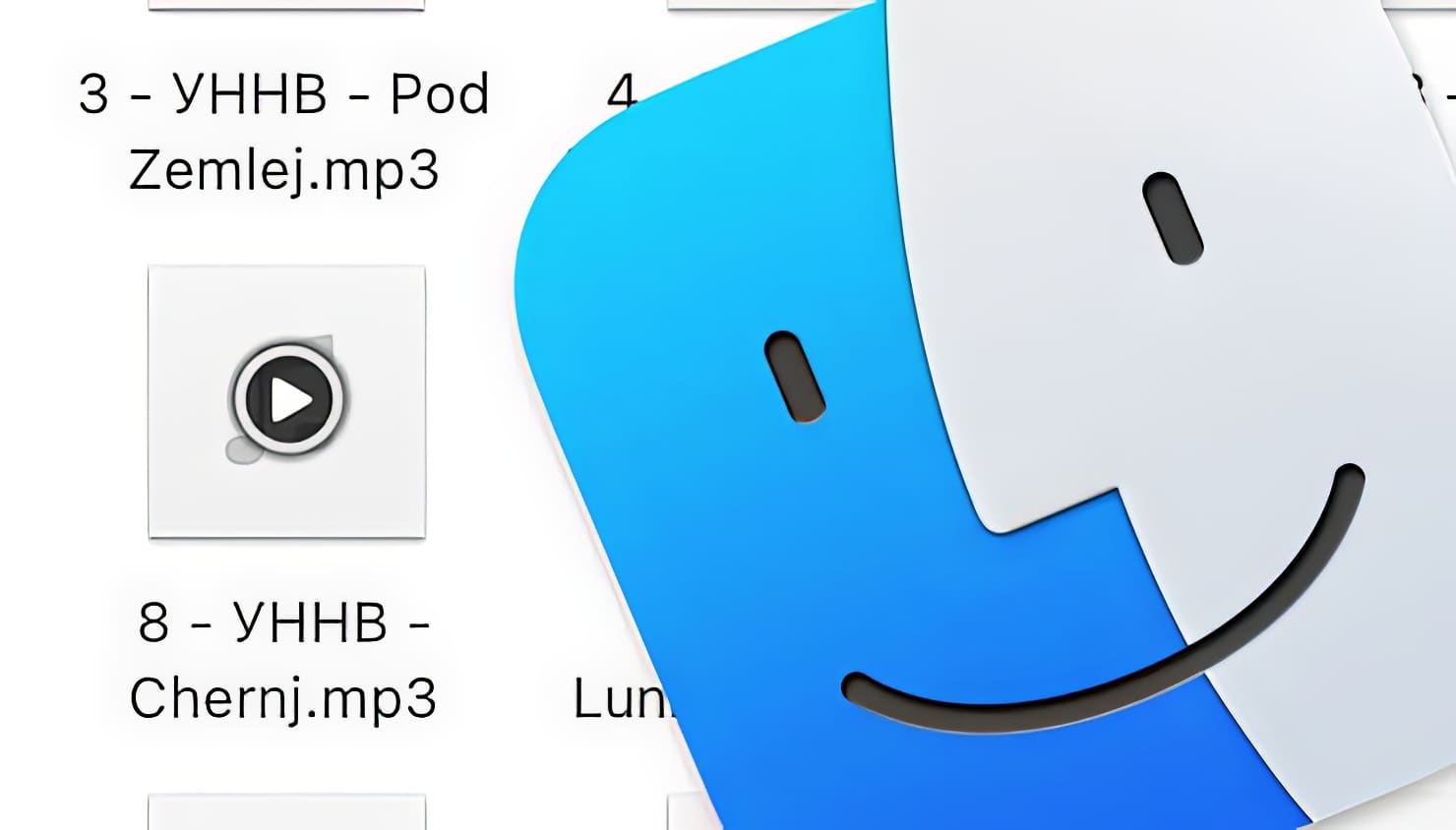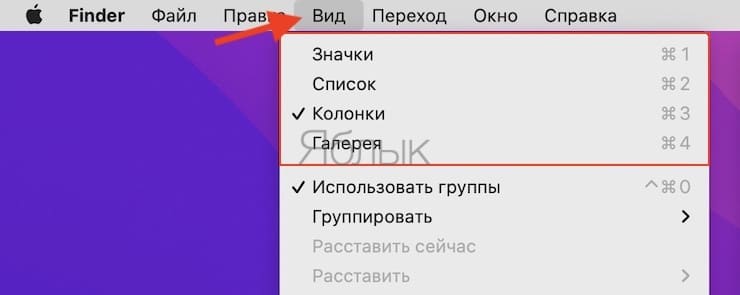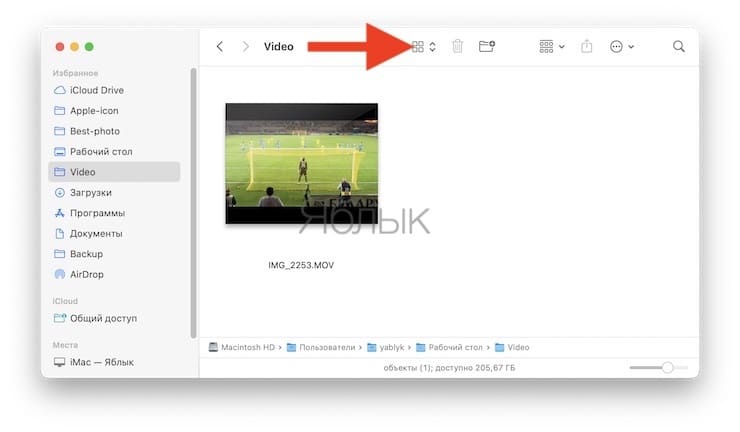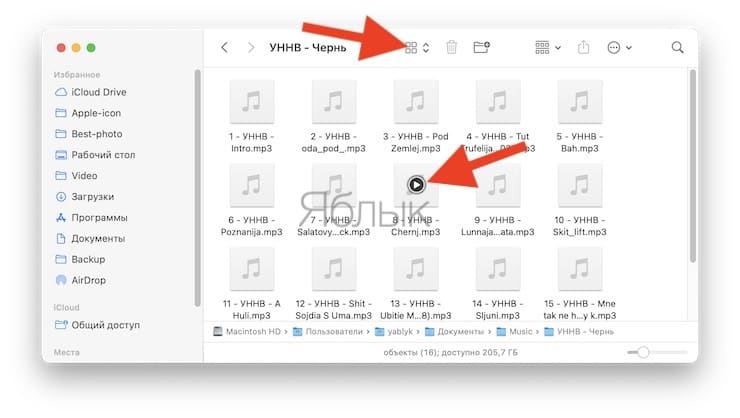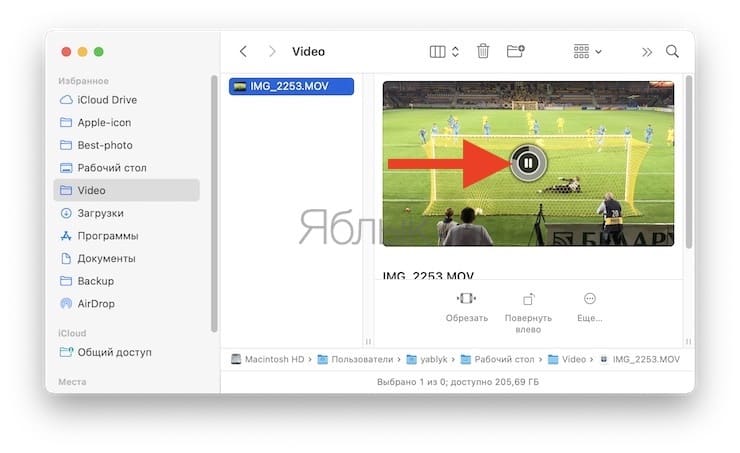Для целенаправленного прослушивания музыки или просмотра видео большинство пользователей использует специализированные программы и сервисы — iTunes, QuickTime Player, VLC, онлайн-ресурсы и т.д. Однако порой возникает необходимость воспроизвести всего один или несколько файлов с жесткого диска, и сделать это можно прямо из Finder.
К примеру, вам необходимо подобрать аудиодорожку для готовящейся презентации или отыскать видеоролик с последнего отпуска. Если эти файлы имеют абстрактные названия и/или находятся в разных директориях, то поиск через встроенный браузер медиаплеера окажется довольно утомительным. Несколько удобнее будет воспользоваться штатными средствами Finder. Аудио и видео файлы могут быть воспроизведены без запуска дополнительных приложений.
В верхней панели Finder имеются кнопки для переключения режимов отображения файлов: «Колонки», «Значки», «Галерея» и «Список». Любой из них подойдет для быстрого воспроизведения аудио или видео файлов.
Теперь необходимо просто выделить нужный мультимедиа-файл и навести курсор мыши на миниатюру, как показано на скриншотах ниже, чтобы появилась кнопка «Play/Pause».
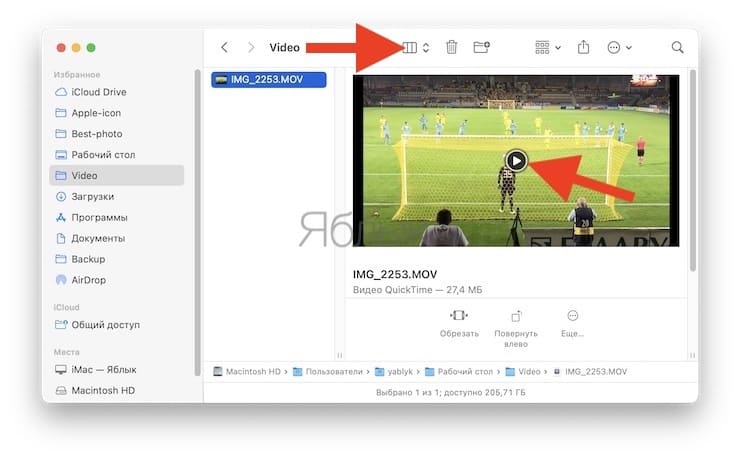
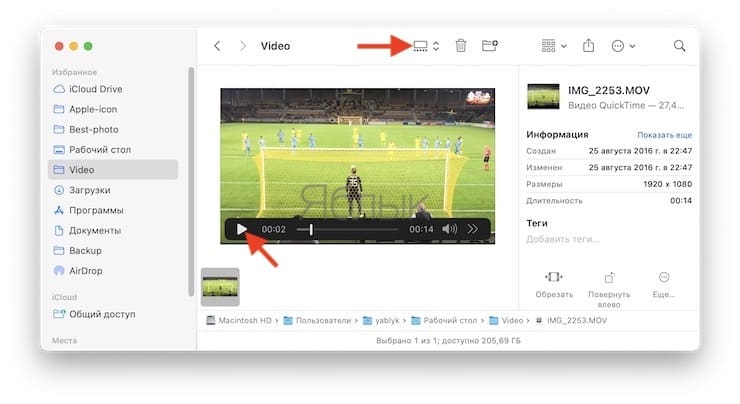
Воспроизведенные таким образом аудиотреки и видеоролики нельзя переключать между собой, но зато можно перематывать вперед и назад свайпами вверх и вниз по трекпаду или Magic Mouse.
Кроме того, быстро воспроизвести аудио или видео контент можно в режиме «Quick Look» путем выделения файла и нажатием кнопки «Пробел» на клавиатуре.